Você encontrou um erro de Dispositivo desconhecido e quer saber como lidar com ele? Certamente, isso pode ser corrigido baixando drivers para dispositivos desconhecidos? É aceitável que o problema de dispositivo desconhecido seja devido a um dispositivo com defeito, por isso você precisa obter um driver atualizado para o dispositivo com defeito.
A abordagem mais comum para resolver problemas funcionais de computadores é obter os drivers de dispositivo corretos para o seu sistema.
Neste artigo, primeiro entenderemos a causa raiz do erro e, em seguida, aprenderemos como identifique qual dispositivo caiu e, finalmente, dê uma olhada em como baixar drivers para desconhecidos dispositivos.
Como identificar qual dispositivo não está funcionando?
Para isso, você precisa ir ao Painel de Controle do seu sistema e depois ao Gerenciador de Dispositivos. O Gerenciador de dispositivos hospeda e exibe todos os dispositivos instalados em um sistema.
Um dispositivo desconhecido será listado no Gerenciador de dispositivos e indicado com um ponto de exclamação amarelo. Você pode olhar as propriedades deste dispositivo desconhecido para descobrir a ID do hardware e, consequentemente, identificar o dispositivo.
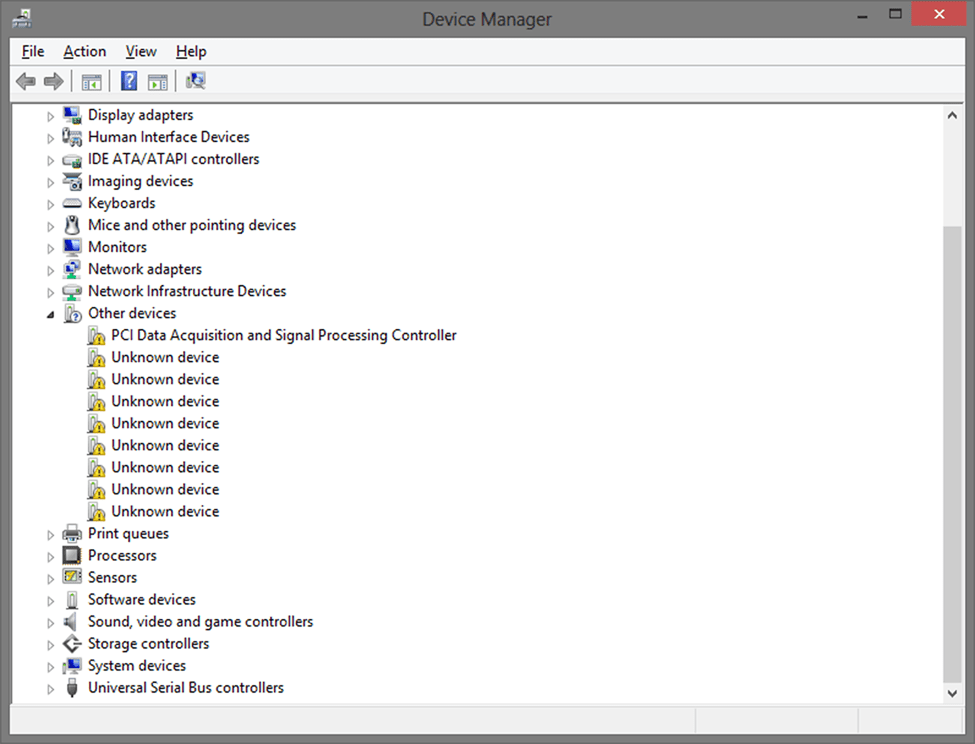
Causas de dispositivos desconhecidos no gerenciador de dispositivos
- Atualizando o PC para Windows 10.
- Drivers desatualizados ou corrompidos podem ser outra causa.
- Quando o driver do dispositivo não está disponível, como no caso dos dispositivos USB.
- Hardware ou firmware com defeito.
- ID de dispositivo não reconhecido.
Atualizar drivers de dispositivo para corrigir erro de dispositivo desconhecido:
O problema de Dispositivos Desconhecidos pode ser resolvido instalando a versão correta dos drivers de dispositivo. Isso pode ser feito atualizando os drivers manualmente ou atualizando-os automaticamente.
1. Atualizando Drivers Manualmente
Se você tiver o conhecimento, a paciência e o tempo certos, pode instale a versão correta dos drivers manualmente no site do fabricante. No entanto, um desafio aqui é que você precisa primeiro descobrir qual dispositivo está com defeito.
Se você ainda não está ciente disso, deixe-me informá-lo de que cada dispositivo possui uma ID de hardware atribuída a ele. Depois de saber qual é a ID do hardware, você pode reconhecer facilmente o dispositivo desconhecido e obter a versão correta do driver.
Para identificar o driver do dispositivo sem esforço, você pode usar as seguintes etapas:
- Você pode ir para o Gerenciador de Dispositivos e clicar com o botão direito no Dispositivo Desconhecido para selecionar a opção ‘Propriedades’.
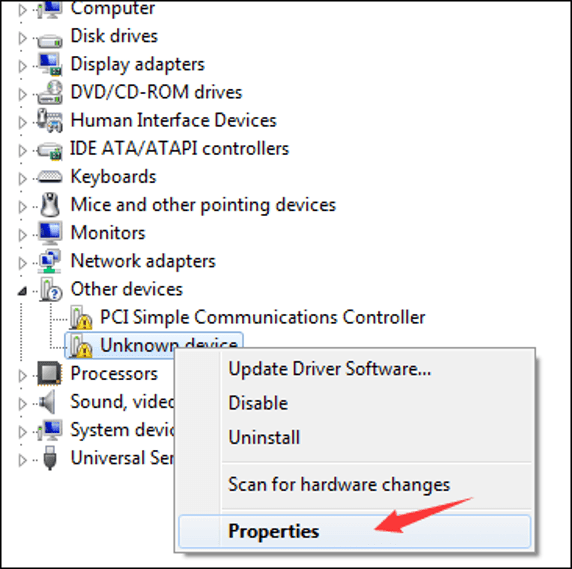
- Assim que a janela ‘Propriedades do dispositivo desconhecido’ for aberta, vá para a guia ‘Detalhes’ e clique no menu suspenso da propriedade.
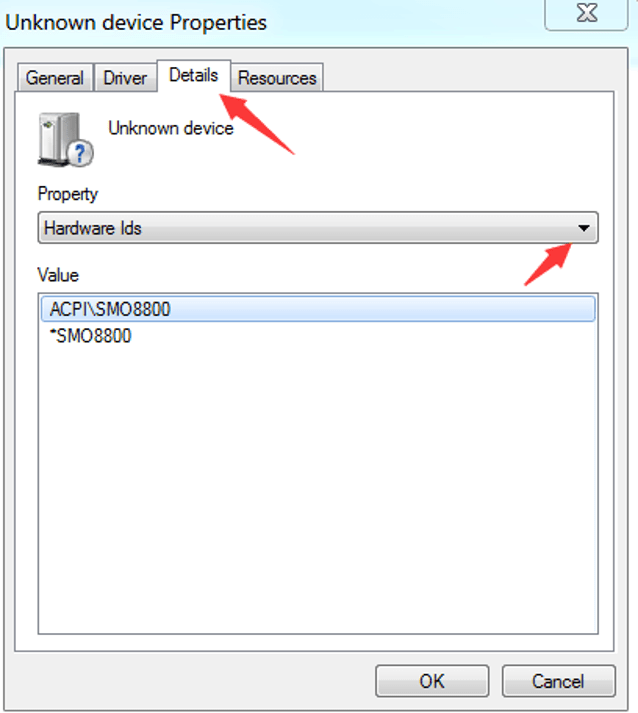
- No campo de valor, você pode ver uma lista de valores que não deixa de ser os IDs de hardware.
- Você pode copiar o valor mais alto ao clicar com o botão direito do mouse.
- Poste isso, você pode colar o ID do hardware do dispositivo no mecanismo de busca que mostrará o dispositivo ao qual ele pertence.
- Após a identificação do dispositivo, você pode visitar o site do fabricante e baixe a versão atualizada do driver do dispositivo.
- Você pode seguir as etapas subsequentes para instalá-lo em seu sistema e se livrar do erro Dispositivo desconhecido.
Leia também: Como atualizar drivers de dispositivo no Windows 10
2. Atualizando Drivers via Gerenciador de Dispositivos
Se você não quiser passar por todas as etapas manuais complicadas, não se preocupe, pois a função "Atualizar Driver" pode vir em seu socorro e salvá-lo de todos os aborrecimentos. Quer saber como? Bem, dê uma olhada nas etapas subsequentes para entendê-lo inteiramente.
- No Gerenciador de Dispositivos, você precisa primeiro clicar com o botão direito no Dispositivo Desconhecido e escolher o ‘Atualizar software de driver’ opção.
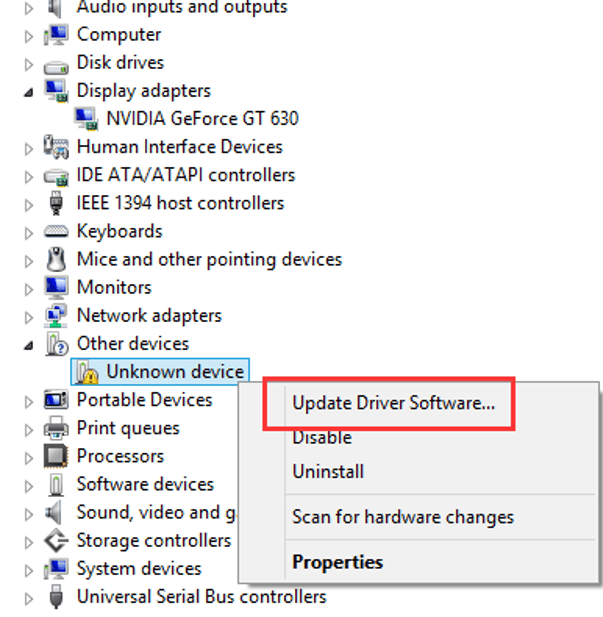
- Em seguida, você precisa escolher a opção anterior no prompt a seguir para permitir que o Windows procure online o driver atualizado automaticamente e instale-o em seu sistema.
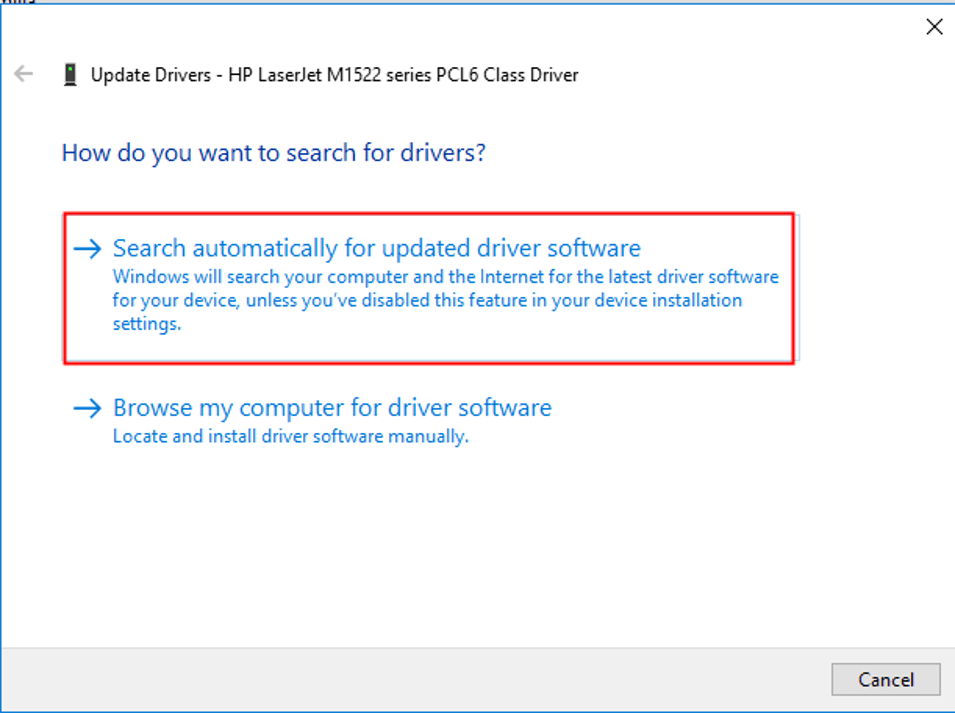
3. Atualizando drivers automaticamente com o Bit Driver Updater
Você não concorda que uma visão geral software atualizador de driver pode pôr fim a todos os seus problemas relacionados com drivers de dispositivo de uma vez? Eles não só são capazes de baixar drivers para dispositivos desconhecidos, mas também podem cuidar da condição geral de todos os drivers do sistema. Assim, são as ferramentas ideais para melhorar o desempenho do sistema.
Atualizador de driver de bit A ferramenta é, sem dúvida, o melhor software de atualização de driver que recomendamos, pois essa ferramenta pode escanear automaticamente o seu sistema e detectar os drivers desatualizados rapidamente.
Os usuários podem se beneficiar de uma versão de teste antes de decidir adquirir a versão profissional da ferramenta. O software pode ser obtido facilmente em três etapas rápidas.
Além disso, a varredura de seu sistema em busca de drivers ausentes ou corrompidos em tempo real, também pode encontrar o versão mais recente do software do driver online e instale-o em seu sistema para substituir o desatualizado uns.
O que torna esta ferramenta amigável é sua capacidade de escanear o PC com Windows em busca de drivers desatualizados e atualizá-los para os mais recentes com apenas um clique. Além disso, você também obtém assistência técnica louvável 24 horas por dia.
Por último, mas não menos importante, o Bit driver Updater também pode fazer backup de seus drivers de dispositivo e ajudá-lo a restaurá-los quando necessário.
Observação: O Bit Driver Updater foi escolhido como o número 1 no Análise comparativa dos melhores programas de atualização de driver.
Conclusão
Portanto, agora você sabe que baixar drivers para dispositivos desconhecidos é uma tarefa que pode ser facilmente realizada com um potente software atualizador de driver. Manter os drivers atualizados garante que você possa experimentar um sistema funcionando sem problemas, sem encontrar falhas e erros.
A vantagem de usar ferramentas automatizadas em vez de métodos manuais é que isso economiza muito seu tempo. Além disso, aqueles que não possuem habilidades técnicas podem facilmente recorrer ao uso de uma ferramenta inteligente sem atrapalhar os drivers manualmente.